这篇文章主要介绍如何快速打开当前文件夹的dos命令窗口,文中介绍的非常详细,具有一定的参考价值,感兴趣的小伙伴们一定要看完!
一、常规方法:
当然是手工打了比较慢,但有助于大家掌握基础的cd操作
1、使用 “window + R” 组合键,输入cmd回车。如下图所示:
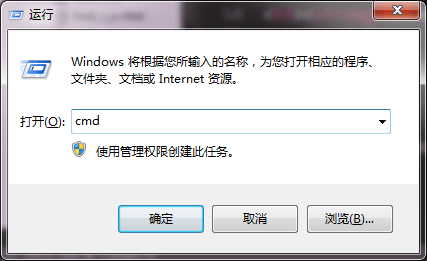
2、如果你要定位到指定的文件夹,那么需要用cd等命令来处理。如下图所示:
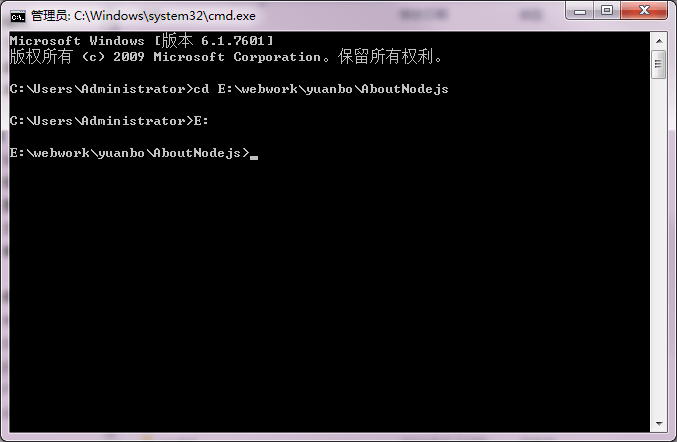
二、快速方法:好像win7及以上版本支持,xp与2003可以通过注册表实现
按住“shift”键,然后鼠标右击,在弹窗中选择“在此处打开命令窗口”。如下图所示:
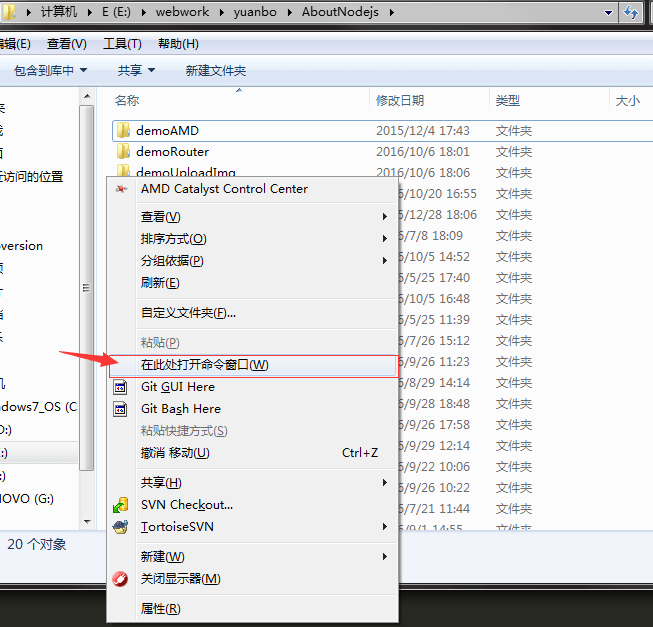
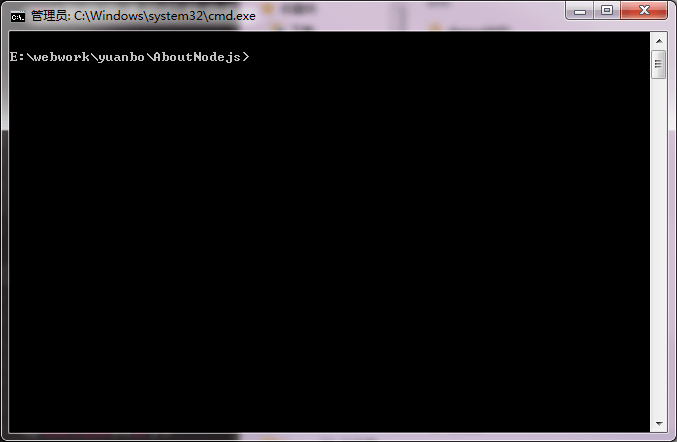
xp及2003中通过注册表实现:直接右键就可以看到
1.打开注册表(regedit)
2.找到下面的路径 HKEY_CLASSES_ROOT\Folder\shell
3.新建 项: CmdPrompt 并设置默认值: “进入DOS” (不带引号,显示到右键菜单上的文字,可任意改变)
4.在CmdPrompt下新建项 Command 并设置默认值:“cmd.exe /k cd %l ”(不带引号,最后%l为%L,非%1)
或者直接将下面的文件保存为do.reg
Windows Registry Editor Version 5.00
[HKEY_CLASSES_ROOT\Directory\shell\CmdPrompt]
@="进入DOS命令行"
[HKEY_CLASSES_ROOT\Directory\shell\CmdPrompt\Command]
@="cmd.exe /k cd %l"执行以后看到如下图所示:
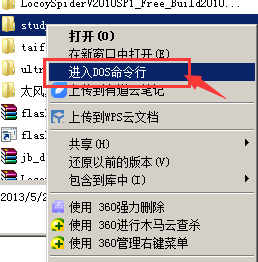
更详细的可以参考这篇文章:https://www.yisu.com/article/26696.htm
第三种:也就是亿速云小编以前常用的方法:
一来是因为上面的方法,如果没有看到这篇文章,系统快捷方式也不知道的情况下
例如我们想在"F:\编辑\jb51tools\study"目录下打开命令行,可以通过在“F:\编辑\jb51tools\study”目录下面新建一个cmd文件,例如do.cmd,里面的内容就是cmd.exe双击打开即可
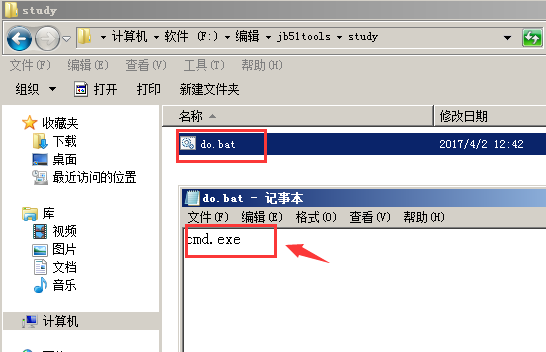
双击运行do.bat就可以如下图所示的效果了
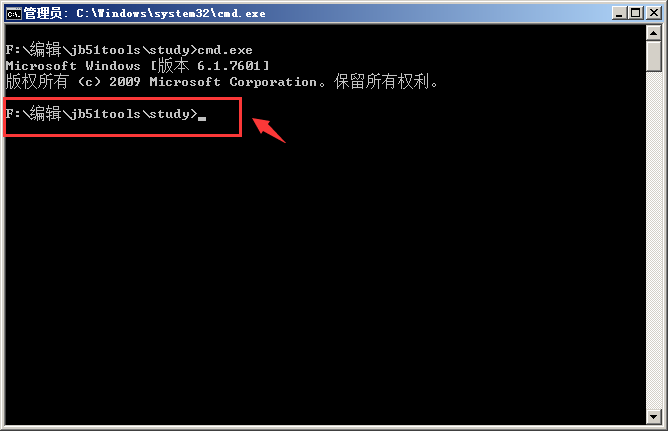
以上是“如何快速打开当前文件夹的dos命令窗口”这篇文章的所有内容,感谢各位的阅读!希望分享的内容对大家有帮助,更多相关知识,欢迎关注亿速云行业资讯频道!
亿速云「云服务器」,即开即用、新一代英特尔至强铂金CPU、三副本存储NVMe SSD云盘,价格低至29元/月。点击查看>>
免责声明:本站发布的内容(图片、视频和文字)以原创、转载和分享为主,文章观点不代表本网站立场,如果涉及侵权请联系站长邮箱:is@yisu.com进行举报,并提供相关证据,一经查实,将立刻删除涉嫌侵权内容。
原文链接:https://www.jb51.net/os/windows/546042.html